Hàm lọc dữ liệu có điều kiện trong Excel là một hàm được dùng để lọc dữ liệu, giúp bạn lọc được tập dữ liệu và trả về những hàng dữ liệu đáp ứng được tiêu chí mà bạn chỉ định, giúp bạn rất nhiều trong công việc văn phòng, hãy theo dõi bài viết để hiểu hơn về hàm Filter nhé!
Bạn đang có một bảng dữ liệu và cần lọc để kiểm tra hoặc loại bỏ một số giá trị không thỏa mãn. Để làm được điều này bạn cần sử dụng hàm lọc dữ liệu có điều kiện trong Excel hay nói cách khác là dùng hàm Filter hoặc tính năng Filter. Nếu chỉ cần lọc dữ liệu 1 điều kiện thì chỉ cần dùng tính năng Filter nhưng nếu cần lọc dữ liệu có nhiều điều kiện hơn, bạn cần biết cách sử dụng hàm Filter. Cùng Blogkienthuc.edu.vn tìm hiểu nhé!
Bạn đang đọc: Hàm lọc dữ liệu có điều kiện trong Excel, cách sử dụng và các lỗi thường gặp
Định nghĩa về hàm lọc dữ liệu có điều kiện trong Excel
Hàm lọc dữ liệu có điều kiện trong Excel hay hàm Filter là một hàm có chức năng lọc dữ liệu có điều kiện trong Excel. Hàm Filter giúp tiết kiệm thời gian tìm kiếm dữ liệu, giúp lọc dữ liệu với các điều kiện kết hợp. Bên cạnh đó hàm Filter được sử dụng để trả về đầy đủ dữ liệu giống như dữ liệu gốc.
Hàm Filter được ứng dụng rất nhiều trong học tập và công việc, vì vậy mỗi chúng ta cần nắm được cách sử dụng loại hàm này. Ứng dụng của nó rất lớn nhưng cách sử dụng lại không quá phức tạp, các lỗi phổ biến cũng dễ dàng khắc phục. Vì thế chỉ cần làm theo hướng dẫn sau đây bạn có thể thực hành thành thạo hàm Filter.

Công thức của hàm lọc dữ liệu có điều kiện trong Excel
Hàm Filter có trong Excel 2019 và Excel 265, có công thức hàm: = Filter(array, include, if_empty). Trong đó array là vùng dữ liệu cần lọc, include là điều kiện lọc và cột dữ liệu cần lọc, còn if_empty chính là kết quả trả về khi không có giá trị thỏa mãn điều kiện. Các phiên bản Excel cũ hơn không được hỗ trợ hàm Filter.
Tìm hiểu các ví dụ về hàm Filter trong Excel
Hàm Filter được dùng để lọc dữ liệu theo 1 điều kiện hoặc nhiều điều kiện. Cùng theo dõi 2 ví dụ dưới đây để nhận ra điểm giống và khác nhau giữa các bước trong hai trường hợp nhé!
Hàm lọc dữ liệu có điều kiện trong Excel có 1 điều kiện
Bạn có danh sách điểm, xếp loại của các học sinh lớp 9A và cần lọc tên những học sinh được xếp loại giỏi. Bạn cần tiến hành sử dụng hàm lọc dữ liệu có điều kiện trong Excel như sau:
- Bước 1: Chọn một ô trống ở trong bảng dữ liệu và nhập hàm: =Filter(A1:D16, D1:D16= “giỏi”). Trong đó A1:D16 là vùng dữ liệu cần lọc còn D1:D16 là cột dữ liệu chứa điều kiện cần lọc: “giỏi”.
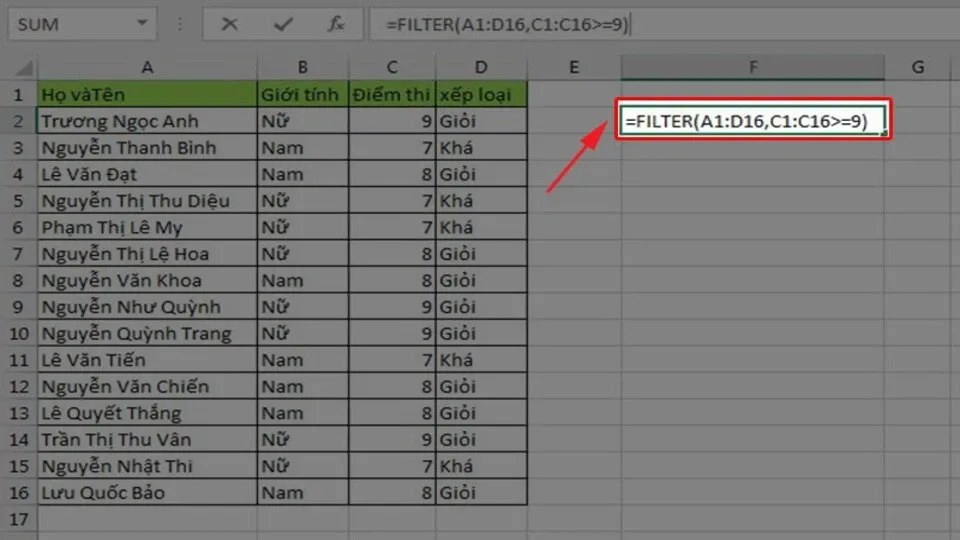
- Bước 2: Chỉ cần nhấn Enter là nhận được kết quả. Trường hợp bạn cần lọc số học sinh có điểm thi lớn hơn 9 cũng chỉ cần thực hiện tương tự, nhập hàm: =Filter(A1:D16, C1:C16>9).
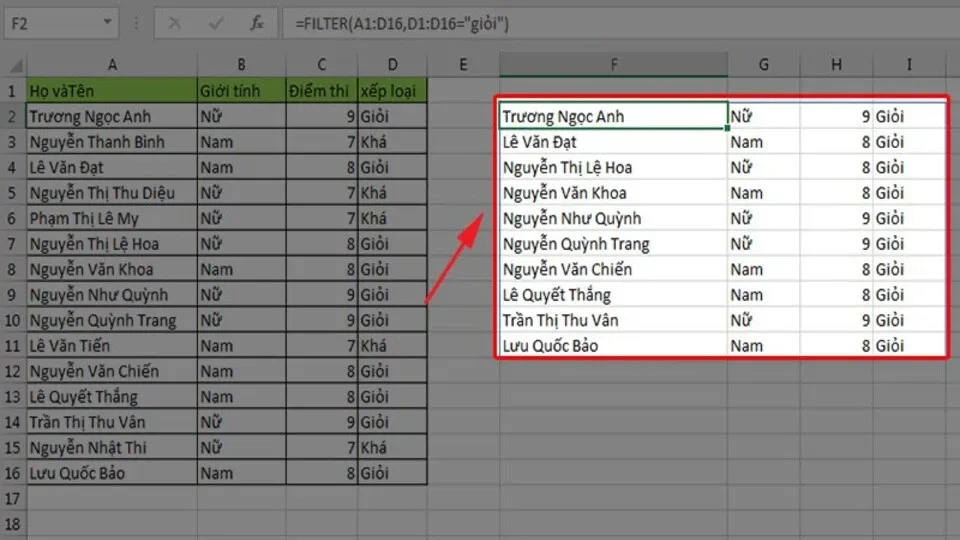
Ngoài ra khi chỉ có 1 điều kiện, bạn có thể lọc nhanh hơn khi dùng tính năng Filter trong Excel. Chỉ cần bôi đen vùng dữ liệu hoặc chọn hàng đầu tiên của bảng, rồi tại tab Home, chọn Sort & Filter, tiếp tục chọn tính năng Filter, ấn vào mũi tên bên cạnh mục cần lọc và tích chọn các tiêu chí và ấn Ok là được.
Hàm lọc dữ liệu có điều kiện trong Excel nhiều điều kiện
Nếu bạn cần lọc số học sinh nữ xếp loại giỏi, tức là bạn cần lọc dữ liệu theo hai điều kiện đó là nữ và giỏi. Bạn cần dùng dấu () để kết hợp các điều kiện với nhau. Cụ thể cần làm theo các bước:
- Bước 1: Chọn ô bất kỳ trong bảng dữ liệu, nhập hàm: =Filter(A1:D16,(B1:B16= “Nữ” )(D1:D16= “Giỏi”)) để lọc dữ liệu.
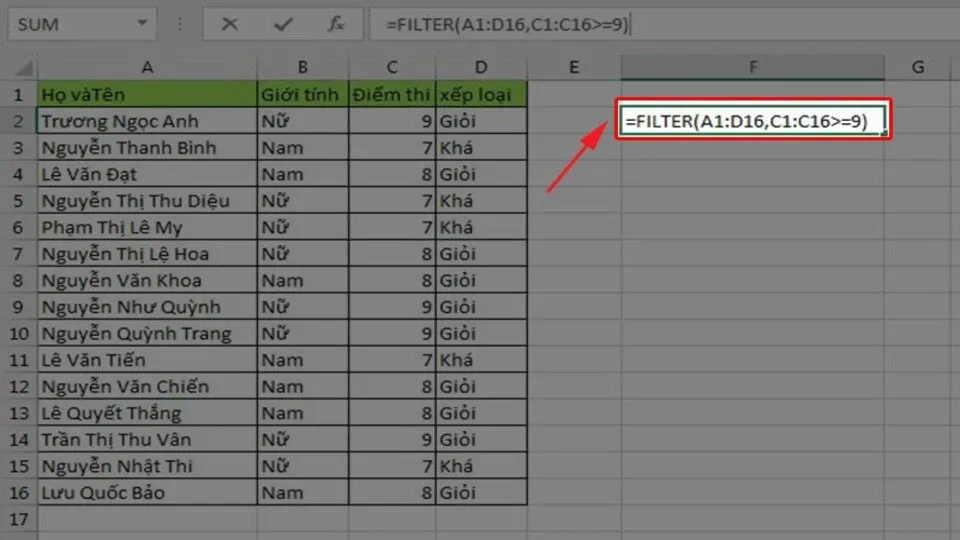
- Bước 2: Nhấn Enter để lọc dữ liệu theo hàm đã nhập. Excel sẽ trả kết quả lọc theo đồng thời 2 điều kiện.
Tìm hiểu thêm: [Hướng dẫn] kích hoạt chế độ lọc ánh sáng xanh, bảo vệ mắt trên Windows 10
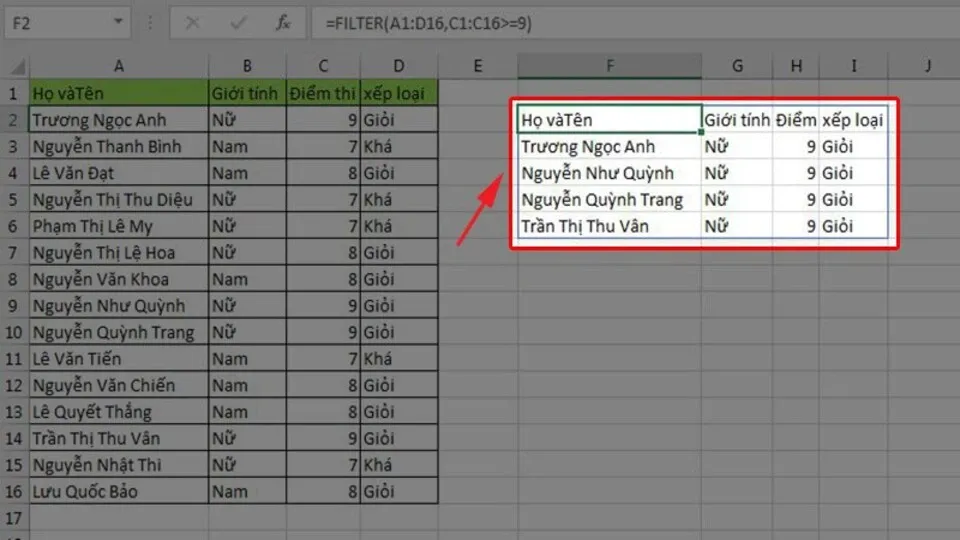
Các lỗi hay gặp khi dùng hàm Filter
Khi sử dụng hàm lọc dữ liệu có điều kiện trong Excel, người dùng có thể gặp một số lỗi hàm. Nắm được nguyên nhân, đặc điểm các lỗi sẽ giúp bạn dễ dàng chỉnh sửa công thức hàm phù hợp và nhận kết quả như ý.
Tìm hiểu về lỗi #CACL!
Lỗi #CALC xuất hiện khi bảng dữ liệu không có giá trị nào thỏa mãn điều kiện lọc. Lúc này bạn cần điều thêm if_empty hoặc tiếp tục lọc dữ liệu theo các điều kiện khác để có kết quả như ý.
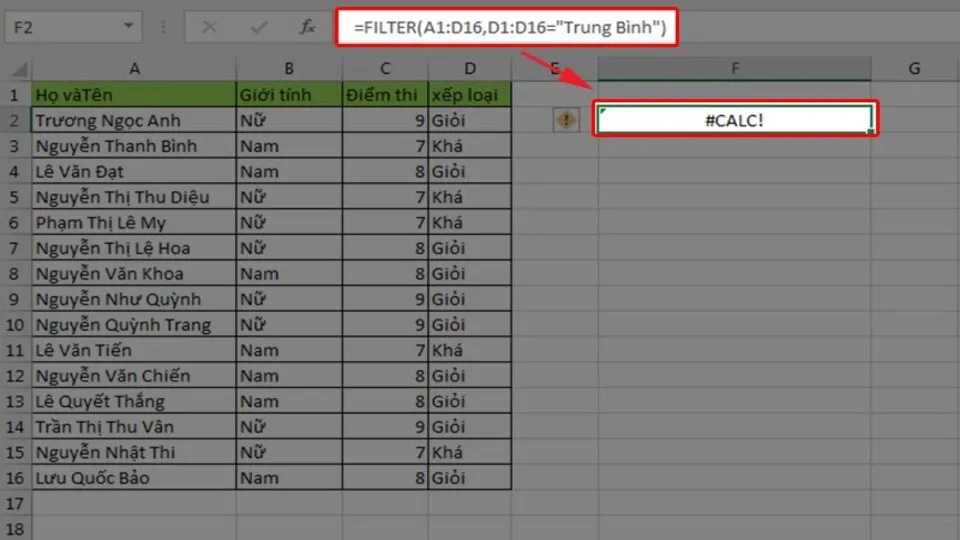
Lỗi #VALUE! và #NA!
Cả hai lỗi #VALUE! và #NA! đều do tham số include chứa giá trị lỗi hoặc chứa điều kiện không hợp lý. Ví dụ như số hàng không tương ứng vùng lọc, lúc này bạn cần điều chỉnh lại tham số của include phù hợp.
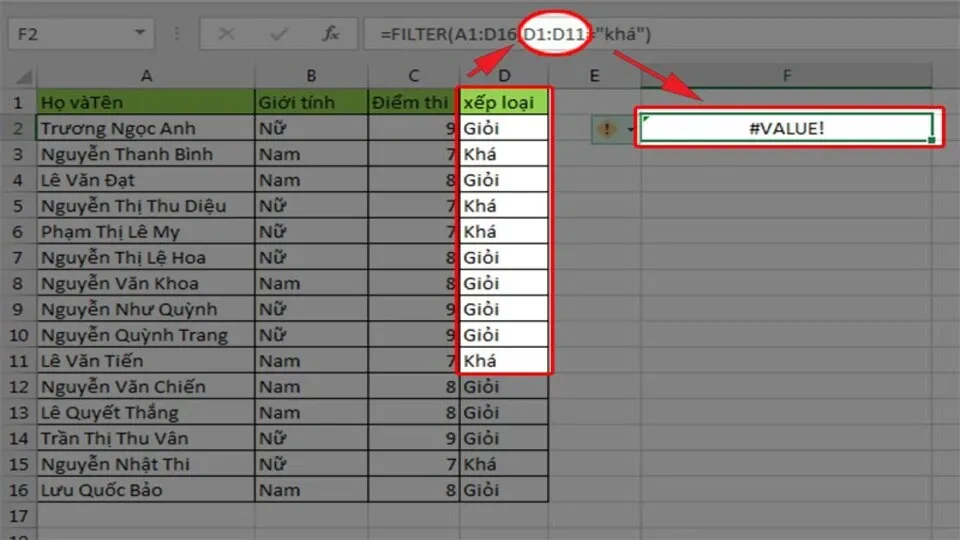
Tìm hiểu về lỗi #SPILL
Lỗi #SPILL xuất hiện khi vùng kết quả có chữa lẫn các giá trị khác. Lúc này bạn cần đảm bảo sao cho dữ liệu cần lọc không chứa giá trị nào khác nằm lẫn trong vùng này. Còn một số lỗi khác khi dùng hàm lọc dữ liệu có điều kiện trong Excel mà bạn có thể gặp nhưng đây là 3 lỗi phổ biến nhất, cách khắc phục cũng khá đơn giản, bạn có thể tham khảo và tránh sai lầm khi sử dụng.
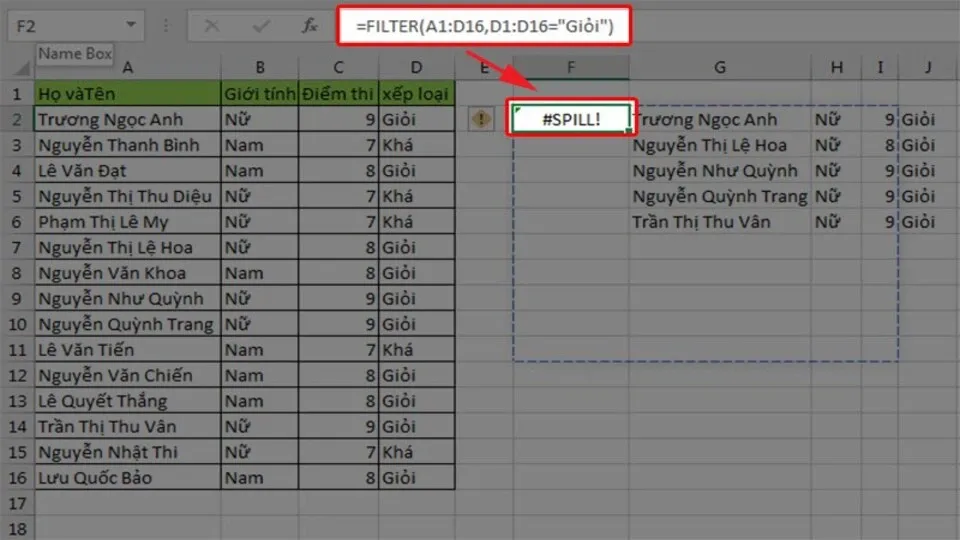
>>>>>Xem thêm: Mách bạn cách xóa lịch trên iPhone trong vòng một nốt nhạc
Kết luận
Nhìn chung, qua bài viết chắc hẳn bạn đã biết cách sử dụng hàm lọc dữ liệu có điều kiện trong Excel cũng như cách xử lý khi gặp các lỗi liên quan đến hàm Filter. Nắm được những điều này sẽ giúp kỹ năng Excel của bạn được cải thiện cũng như tăng khả năng tin học văn phòng, hỗ trợ nhiều trong học tập và công việc của bạn.
Xem thêm:
- Bật mí 4 tác dụng tuyệt vời của phím tắt Ctrl E trong Excel chưa chắc bạn đã biết
- Cách tính phần trăm trong Excel vô cùng đơn giản mà bạn nên biết
Nếu bạn đang có nhu cầu mua bất cứ thứ gì, từ điện thoại, máy tính cho đến các đồ gia dụng,…thì có thể đến với Blogkienthuc.edu.vn. Bạn sẽ nhận được nhiều ưu đãi, khuyến mãi cực khủng với mức giá hợp lý, đặc biệt Laptop Lenovo đang có giá rất tốt, tham khảo tại:
- Laptop Lenovo

